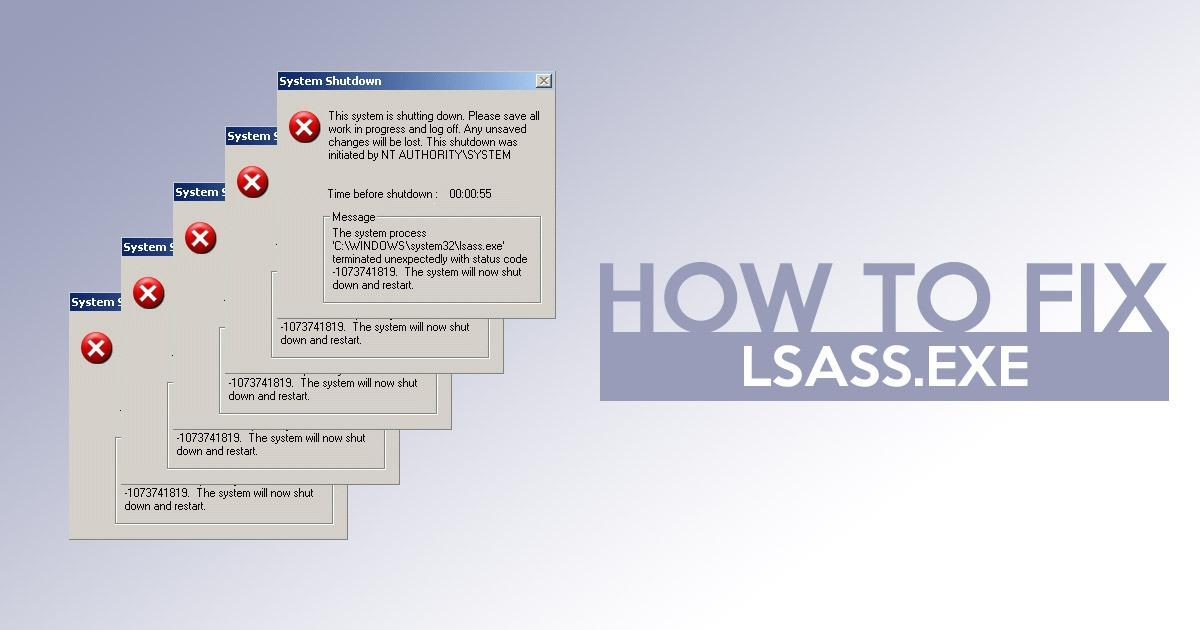- Un Service Pack agrupa parches de seguridad, estabilidad y funciones en un único instalador para alinear sistemas.
- Windows 2000, XP, Vista y 7 usaron SP; 8.1 y 10 adoptaron actualizaciones de características en su lugar.
- SP1 de Windows 7/Server 2008 R2 añadió Memoria Dinámica y RemoteFX; hubo un convenience rollup en 2016.
- Office e Internet Explorer también recibieron SP; conviene verificar versión y aplicar el último disponible.

Si alguna vez te has encontrado con siglas como SP1, SP2 o SP3 al actualizar Windows u otro software, estabas ante un Service Pack. Los Service Pack son paquetes grandes y bien probados que agrupan parches de seguridad, mejoras de estabilidad y, en muchas ocasiones, nuevas funciones, actualizando componentes y procesos críticos como lsass.exe. En pocas palabras, condensan muchas actualizaciones en una sola instalación para que mantener tus sistemas sea más sencillo, seguro y coherente.
Además de Microsoft Windows, otras aplicaciones de oficina y programas corporativos también utilizan este formato. El objetivo es minimizar el número de instalaciones sueltas y asegurar que todos los equipos se alinean con un mismo nivel de revisiones, algo esencial en entornos de empresa. Conviene saber que un Service Pack puede cambiar el número de versión interno del sistema, aunque no modifique el “nombre comercial” (por ejemplo, Windows 7 sigue siendo Windows 7 tras aplicar SP1).
Qué es un Service Pack y para qué sirve
Un Service Pack (SP) es un conjunto acumulado de correcciones y mejoras que se distribuye como un único paquete ejecutable. Abarca parches de seguridad, arreglos de errores, mejoras de rendimiento y, en ocasiones, funciones nuevas. La gran ventaja es que reduces el tiempo de despliegue y el riesgo de errores al instalar cientos de arreglos por separado, ya que el fabricante prueba el conjunto de manera integral.
Lo habitual es que el software mencione estos paquetes por orden de emisión: SP1, SP2, SP3, etc. Algunos fabricantes los llaman también “feature packs” (FP) cuando incorporan novedades destacadas. No todas las soluciones publican SP de forma gratuita o con la misma cadencia, pero cuando existen, suelen llegar de manera periódica (anual o cada pocos años), especialmente en plataformas de escritorio y servidor.
En Windows, instalar un SP puede actualizar el número de versión interno del sistema (el build), una referencia útil para técnicos y administradores. Ese número ayuda a saber exactamente qué nivel de parches y componentes están presentes, más allá del nombre comercial del sistema operativo.
Tipos de Service Pack: incremental y acumulativo
Existen dos enfoques principales al empaquetar estas actualizaciones. Un SP incremental incluye únicamente las revisiones surgidas desde el último paquete; un SP acumulativo, en cambio, incorpora tanto las nuevas como las previas, permitiendo saltar a la última versión sin pasos intermedios. En la práctica, los acumulativos son los más cómodos porque evitan instalar SP anteriores antes de llegar al más reciente.
- Incremental: solo añade lo nuevo respecto de SP anteriores; puede requerir instalar varios SP para quedar al día.
- Acumulativo: engloba todas las actualizaciones hasta la fecha del paquete; es el formato más común en sistemas Windows.
Service Pack en Microsoft Windows: historia y versiones clave
Windows 2000: SP1, SP2, SP3, SP4 y Update Rollup 1
Windows 2000 recibió cuatro Service Pack, todos ellos acumulativos, válidos para las ediciones Professional, Server y Advanced Server. Esto significa que podías instalar directamente SP4 aunque tu equipo no tuviera ningún SP previo. Este enfoque simplificó enormemente la administración en empresas con muchos equipos.
SP1 llegó el 15 de agosto de 2000, poco después del lanzamiento de Windows 2000. Además de arreglos de seguridad y estabilidad, elevó el cifrado de 56 a 128 bits y mejoró la compatibilidad con hardware y aplicaciones. Fue una actualización temprana pero clave para robustecer el sistema en sus primeros meses.
SP2 se publicó el 16 de mayo de 2001 e incorporó parches de seguridad y fiabilidad liberados tras SP1, junto con cambios menores. Su propósito fue consolidar la estabilidad antes de abordar mejoras mayores introducidas más adelante.
SP3 (29 de agosto de 2002) añadió funciones funcionales destacadas como las actualizaciones automáticas vía Windows Update, la opción de configurar programas predeterminados y soporte para USB 2.0. Fue además un requisito mínimo para instalar componentes como Windows Installer 2.0 o Microsoft Office 2003. En esta etapa Microsoft retiró su Máquina Virtual de Java por cuestiones legales, un cambio relevante para muchas aplicaciones de la época.
SP4 (26 de junio de 2003) consolidó todas las actualizaciones posteriores a SP3 con algunos ajustes adicionales. Microsoft planificó un SP5, pero lo canceló y, en su lugar, publicó Update Rollup 1 para SP4 el 13 de septiembre de 2005. Ese “rollup” recopiló parches de seguridad importantes, aunque no incluía todos los arreglos no relacionados con seguridad ni fue probado tan exhaustivamente como un SP tradicional.
Windows XP: SP1, SP1a, SP2 y SP3
Windows XP tuvo tres Service Pack y una revisión específica del primero (SP1a). En conjunto, estos paquetes modelaron profundamente la seguridad y el comportamiento del sistema. Su impacto fue especialmente notable con SP2, que supuso un cambio de filosofía hacia la informática de confianza.
SP1 y SP1a
SP1 (septiembre de 2002) aglutinó más de 300 parches, con fuerte foco en seguridad. Añadió soporte para USB 2.0 y LBA de 48 bits, habilitando discos de más de 137 GB. Más tarde apareció SP1a, que retiró la Máquina Virtual de Java de Microsoft por un conflicto con Sun Microsystems. El soporte de SP1 terminó el 10 de octubre de 2006.
En aquella época se mantenían características heredadas, como la barra Multimedia integrada en Internet Explorer 6 en la edición “sin SP” y en SP1, algo que cambió en paquetes posteriores. Tampoco se mostraban miniaturas de archivos web (*.htm, *.html) en la vista en miniatura del Explorador en estas primeras versiones.
SP2
SP2 (6 de agosto de 2004) fue un punto de inflexión bajo la iniciativa “Trustworthy computing”. Aunque se percibió como “más que una actualización”, la interfaz cambió poco; la revolución vino por dentro: nuevo Centro de seguridad, cortafuegos activado por defecto, bloqueador de ventanas emergentes y control de complementos en IE6, uso de DEP (por hardware o software), actualizaciones automáticas activadas y bloqueo de adjuntos peligrosos en Outlook Express, entre otras. El objetivo era cerrar brechas y endurecer la superficie de ataque. Microsoft retiró el soporte de SP2 el 13 de julio de 2010.
SP3
SP3 estuvo disponible para fabricantes el 21 de abril de 2008 y para el público el 6 de mayo de 2008. Trajo funciones adicionales (algunas heredadas de Vista), incorporó numerosas actualizaciones independientes y permitió instalarse con funcionalidad completa durante 30 días sin clave (tras lo cual era necesario activarlo). No incluía Internet Explorer 7, pero sí instalaba sus parches de seguridad si IE6 o IE7 estaban presentes. Requería, como mínimo, tener SP1 para la instalación, aunque era posible “integrarlo” (slipstream) en discos de instalación de XP, incluso RTM.
SP3 afectaba también a ediciones Media Center y Tablet PC, e incluía seguridad para .NET Framework 1.0 y 1.1 en esas SKU. No actualizaba la aplicación Windows Media Center 2005 ni ciertas actualizaciones de WMP 10. Se contabilizaron más de 1.000 correcciones (1.073) en este paquete, cuyo soporte finalizó en abril de 2014. El tamaño de descarga variaba en función de lo ya instalado, moviéndose aproximadamente entre 75 y 360 MB.
Windows Vista: SP1 y SP2
Vista SP1 reunió todas las actualizaciones hasta marzo de 2008 y, según Microsoft, mejoró seguridad, estabilidad y rendimiento (incluida velocidad de copiado) y la eficacia de ReadyBoost. Además, incorporó un mecanismo de validación del sistema para comprobar si la copia era original. Fue liberado a lo largo de 2008 y se convirtió en una parada obligada para equipos Vista en producción.
Vista SP2, distribuido por Windows Update y como instalador independiente, afinó conectividad Wi‑Fi y Bluetooth y añadió soporte para grabación en discos Blu‑ray. Requería tener SP1 previamente. Su lanzamiento en mayo de 2009 cerró el ciclo de grandes paquetes para Vista.
Windows 7 y Windows Server 2008 R2: SP1 y “Convenience Rollup”
Windows 7 y Windows Server 2008 R2 recibieron un único Service Pack (SP1), centrado en rendimiento, compatibilidad y capacidades de virtualización en servidor. En el plano de escritorio, se mejoró la compatibilidad con HDMI y la impresión/visor XPS, y se añadió soporte para AVX. En servidor, SP1 introdujo Memoria Dinámica y Microsoft RemoteFX, dos avances potentes para entornos virtualizados.
SP1 se publicó el 16 de febrero de 2011 para suscriptores de MSDN y TechNet y el 22 de febrero para el público general. Para instalarlo por Windows Update, era necesario haber aplicado las actualizaciones críticas previas. También existía un instalador independiente descargable desde el centro de descargas de Microsoft.
En 2016 llegó un “Convenience Rollup” que, en la práctica, actuaba como un SP2 no oficial al agrupar parches liberados entre 2011 y 2016. Microsoft no lo denominó Service Pack, y su distribución exigía descargarlo desde el Catálogo de Microsoft Update, accesible en su momento solo desde Internet Explorer. Fue una vía para acelerar la puesta al día de Windows 7 sin pasar por decenas de reinicios.
Windows 8/8.1 y Windows 10
Windows 8 no recibió Service Packs tradicionales. En su lugar, Windows 8.1 se consideró una versión nueva del sistema, con sus propias actualizaciones “Update 1” y “Update 2” de corte similar a un SP. El modelo de mantenimiento cambió respecto a XP/Vista/7, acercándose al concepto de entregas funcionales periódicas.
Windows 10 profundizó este modelo como “sistema como servicio”, con grandes actualizaciones de características (por ejemplo, Anniversary Update/Redstone). Aunque a veces se comparan con Service Packs, técnicamente no lo son; siguen otro ciclo y herramientas de despliegue. La idea, en todo caso, es mantener el sistema vivo y actualizado de forma continua.
Office, Internet Explorer y otros productos
Las suites de ofimática, como Microsoft Office, también han contado con Service Packs. En este caso, el foco es arreglar fallos, reforzar seguridad y, en menor medida, añadir pequeñas funciones sin alterar el rendimiento global de forma drástica. En entornos corporativos estos paquetes facilitan estandarizar versiones y cumplir políticas de seguridad.
Internet Explorer ha recibido mejoras y cambios a través de SP del sistema; al instalar un SP en Windows, los componentes integrados por defecto (como IE) también se actualizan en bloque. Esto evitaba tener que parchear navegador y sistema por separado en muchas circunstancias.
Si nos fijamos en una “ficha genérica” típica del concepto Service Pack popularizado por Microsoft, veríamos atributos como: familia Microsoft, software de instalación para sistema operativo, creado y desarrollado por Microsoft, lanzamientos SP1–SP3, última versión estable SP3 en ciertas ramas históricas, plataformas Windows y compatibilidad desde Windows XP hasta Windows 7, con el sitio corporativo de referencia en microsoft.com. Estos datos se utilizaban como referencia rápida para identificar el contexto y alcance de cada SP en su época.
Windows 7/Server 2008 R2 SP1: obtención, soporte y notas técnicas
Para conseguir SP1 de Windows 7, Microsoft ofrecía la ruta de Windows Update y el instalador independiente. En Windows Server 2008 R2, el paquete estaba disponible del mismo modo, con documentación adicional orientada a IT. La vía recomendada para usuarios domésticos fue Windows Update, dejando el instalador .msu/.exe para escenarios sin conexión o de despliegue masivo.
En caso de problemas, los usuarios podían acudir a Microsoft Community, mientras que los profesionales tenían a su disposición los foros de TechNet específicos para Windows 7 y Server 2008 R2. Microsoft publicó guías para resolver fallos de instalación de SP1, abarcando desde conflictos de software a incidencias con servicios del sistema.
Como nota particular, tras aplicar SP1 se detectó que la propiedad “Tipo de inicio” del servicio Cliente DHCP podía cambiar de Deshabilitado a Automático. Microsoft documentó una revisión específica (KB 2684965) para evitar esa modificación. Esta clase de incidencias menores es normal en paquetes tan amplios y suelen corregirse con hotfix puntuales.
La lista detallada de revisiones y parches de seguridad incluidos en SP1 estuvo disponible en un portal oficial, y se ofrecía únicamente en inglés. Para administradores era esencial cruzar esa lista con su inventario y así verificar correcciones clave y dependencias internas.
Office Web Apps Server 2013 SP1: contenido y distribución
Microsoft Office Web Apps Server Service Pack 1 (SP1) fue el compendio de las actualizaciones más recientes para ese producto en su momento. Incluyó dos grandes bloques: revisiones no publicadas previamente —con mejoras de estabilidad, rendimiento y seguridad— y todas las actualizaciones de seguridad de enero de 2014 junto con las acumulativas de diciembre de 2013. Se trató de un paquete pensado para dejar servidores alineados y robustos sin necesidad de múltiples pasos intermedios.
Además, corrigió un problema concreto por el que el cuadro de búsqueda podía desaparecer tras instalar la actualización pública MS13‑100 (KB 2850058), provocando el mensaje “Lo sentimos, algo salió mal” al acceder al centro de búsqueda. El SP1 restauraba ese comportamiento esperado, evitando fricciones en el uso diario.
La obtención del paquete podía hacerse a través de Microsoft Update, registrando el servidor en el servicio y dejando que detectase los productos instalados para aplicar SP1. Para administradores, Microsoft documentó el procedimiento de aplicación de actualizaciones a Office Web Apps Server 2013, y publicó el listado completo de paquetes de servidor asociados al SP1 en el artículo KB 2880556, junto con detalles técnicos adicionales en el KB 2817458. Estas referencias eran la guía operativa para planificar el despliegue en granjas y entornos productivos.
Cómo saber qué Service Pack tienes y si estás al día
Comprobar el Service Pack instalado en Windows es sencillo desde el Panel de control, en la información del sistema. En aplicaciones, lo normal es mirar en Ayuda o Acerca de, donde aparece la versión exacta. Si trabajas en IT, conviene documentar ese dato en tu inventario para auditar riesgos y planificar actualizaciones.
Una vez identificado el SP, toca verificar si es el último disponible. Para Windows, lo más cómodo es usar Windows Update; para software de terceros, consulta la web del desarrollador. Si estás desfasado, conviene actualizar cuanto antes para corregir vulnerabilidades y mejorar el rendimiento.
Errores habituales durante la instalación y buenas prácticas
La instalación de un Service Pack lleva más tiempo que la de un parche individual y engloba muchos cambios internos, lo que incrementa la probabilidad de tropiezos si hay controladores o aplicaciones con comportamientos peculiares. Por eso es buena idea preparar el terreno: desinstalar software potencialmente conflictivo, desconectar periféricos no imprescindibles y tener copias de seguridad recientes.
Si la instalación se queda “congelada” o falla, la herramienta de solución de problemas de Windows Update es un buen primer paso. También ayuda revisar el Visor de eventos y liberar espacio en disco. En programas de terceros, la ruta más rápida suele ser desinstalar y reinstalar la aplicación con la última versión o su SP más reciente.
En entornos con Windows XP, era común integrar el SP (“slipstream”) en el medio de instalación para desplegar el sistema ya actualizado, evitando pasos extra en cada equipo. Esta técnica sigue siendo útil como concepto en imágenes modernas y soluciones de aprovisionamiento, aunque las herramientas hayan evolucionado.
Como regla práctica, planifica una ventana de mantenimiento, usa alimentación ininterrumpida en equipos críticos, verifica requisitos previos (por ejemplo, Vista SP2 requería SP1) y descarga los instaladores independientes si vas a trabajar sin conexión. Así minimizas tiempos muertos y sorpresas durante el proceso.
Viendo la evolución histórica —de Windows 2000 con su Update Rollup 1 para SP4, pasando por XP (SP1/SP1a, SP2 y SP3), Vista (SP1 y SP2), Windows 7/Server 2008 R2 (SP1 y el convenience rollup de 2016), hasta los modelos de actualización continua de 8.1 y 10— se aprecia cómo cambió la estrategia de Microsoft del gran paquete puntual hacia ciclos más frecuentes. El propósito final no ha variado: mantener el sistema seguro, estable y compatible con el menor esfuerzo posible.
Si te interesa el detalle fino, recuerda que muchas listas oficiales de correcciones se publican solo en inglés y que ciertos comportamientos colaterales —como el cambio del tipo de inicio del servicio Cliente DHCP a Automático tras SP1 en Windows 7/Server 2008 R2— se abordan con revisiones específicas (por ejemplo, KB 2684965). Estar al día de estas notas técnicas te ahorra horas de diagnóstico en producción.
Todo lo anterior nos deja una idea clara: los Service Pack fueron la pieza clave para consolidar grandes bloques de mejoras en versiones clásicas de Windows y otras aplicaciones, y aunque el modelo evolucionó hacia actualizaciones de características en Windows 10, el concepto de “paquete bien probado que alinea sistemas” sigue plenamente vigente. Aplicarlos a tiempo, conocer sus requisitos y entender qué corrigen marca la diferencia entre un parque informático problemático y uno que respira estabilidad.
Tabla de Contenidos
- Qué es un Service Pack y para qué sirve
- Tipos de Service Pack: incremental y acumulativo
- Service Pack en Microsoft Windows: historia y versiones clave
- Office, Internet Explorer y otros productos
- Windows 7/Server 2008 R2 SP1: obtención, soporte y notas técnicas
- Office Web Apps Server 2013 SP1: contenido y distribución
- Cómo saber qué Service Pack tienes y si estás al día
- Errores habituales durante la instalación y buenas prácticas